对于很多从事运维和装机工作的技术员来说随身携带系统是非常重要的,那么怎样才能制作pe系统呢?别着急,下面就给您带来制作系统pe的方法.
对于很多从事运维和装机工作的技术员来说随身携带pe系统是非常重要的 , 那么怎样才能制作pe系统呢?别着急 , 下面就给您带来制作pe系统的方法 。 希望对您有帮助 。
现在已经有很多朋友会自己使用u盘装系统了 , 但是很少有用户知道其实u盘装系统就是使用u盘启动盘来实现的 , u盘启动盘也就是将系统镜像写入u盘的一种装机方式 , 下面来看看怎么制作u盘pe系统 。
怎么制作pe系统
1.以小鱼一键重装系统工具为例说明 , 双击运行该软件 , 在软件的主界面上点击U盘模式 , 进入下一步 。
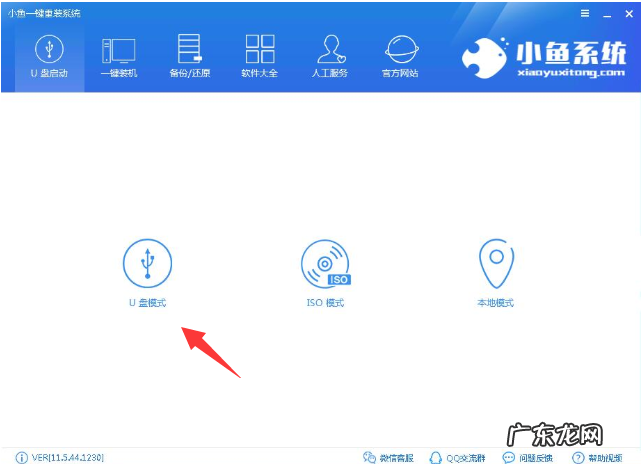
文章插图
系统pe图-1
2.将u盘插入电脑 , 然后点击一键制作启动U盘按钮 , 进入下一步 。

文章插图
u盘装系统图-2
3.在弹出的提示框中点击UEFI/BIOS双启动选项 , 进入下一步 。
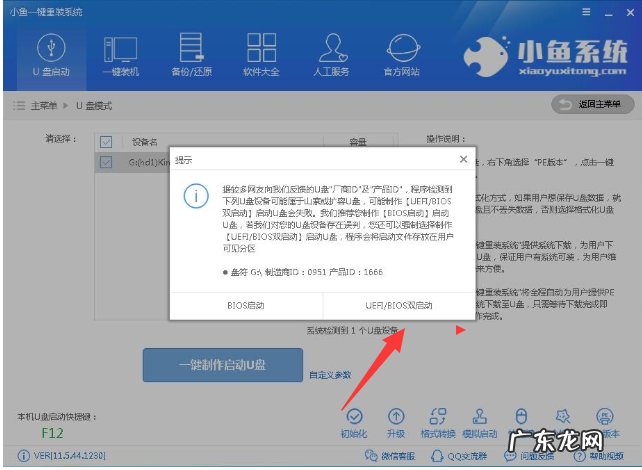
文章插图
pe系统图-3
4.在格式化方式界面中选择您想用的方式 , 然后点击确定按钮 , 进入下一步 。

文章插图
【pe系统哪个好 传授怎么制作pe系统】pe系统图-4
5.如果您只是想制作一个启动u盘的话 , 在弹出的系统选择界面中只需点击取消下载并制作u盘即可 。
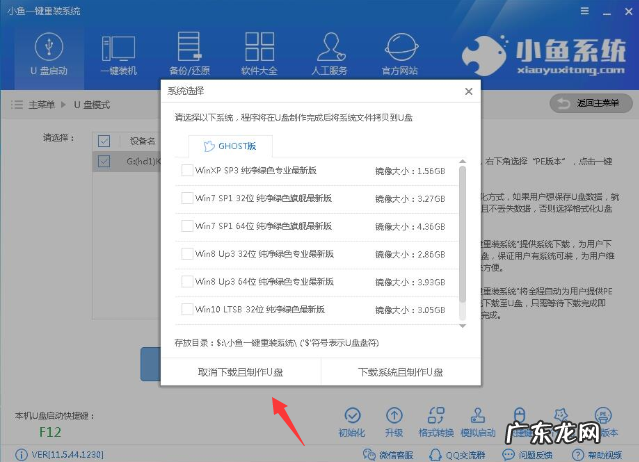
文章插图
系统pe图-5
6.之后软件会自动下载pe文件并开始制作pe系统 , 请耐心等待 。
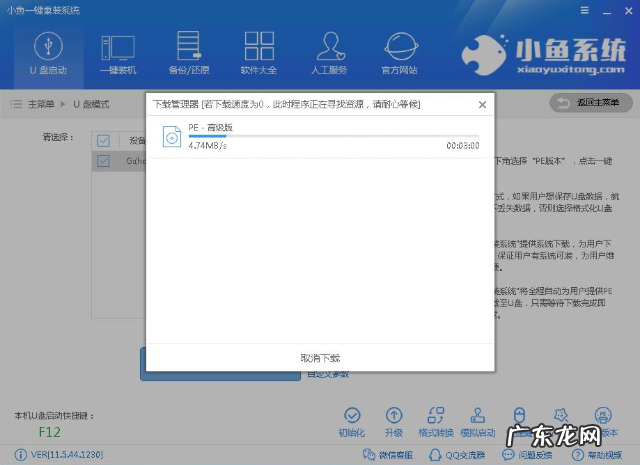
文章插图
pe系统图-6
7.经过几分钟的等待后 , pe系统就制作完毕了 , 弹出相应的提示框 。
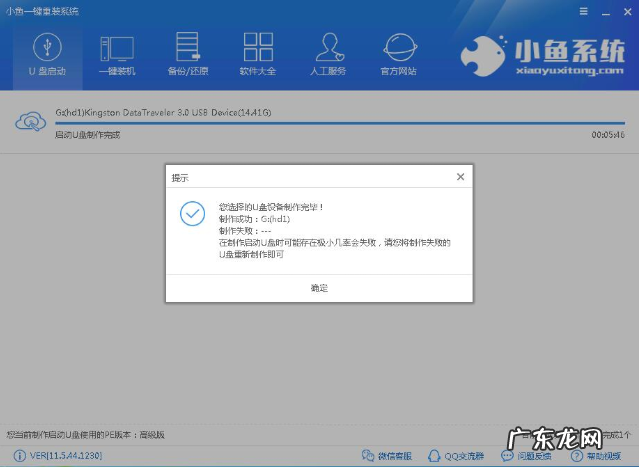
文章插图
系统图-7
以上就是pe系统的制作方法 , 希望对您有帮助 。
- win10iso镜像文件下载 win10?iso,详细教您win10系统iso镜像怎么
- win10系统没有弹出U盘的选项 图解win10无法弹出u盘怎么办
- win10查看系统版本信息 解决如何查看win10系统版本
- 笔记本电脑重装系统教程 图解笔记本电脑怎么重装win10系统
- 大白菜u盘重装win7方法 教你三星怎么使用u盘重装win10系统
- 淘宝手淘流量不好怎么办?可以维持多久?
- 淘宝什么时候上架比较好?一天上架多少合适?
- 怎么用家里的烤箱制作出好吃的烤鸭
- 苍术和茯苓可以一起泡水喝吗对身体有哪些好处
- 拼多多刷销量怎么处罚?怎么刷好?
特别声明:本站内容均来自网友提供或互联网,仅供参考,请勿用于商业和其他非法用途。如果侵犯了您的权益请与我们联系,我们将在24小时内删除。
